Win10專業版更改硬盤ioc圖標解決方法
Win10專業版怎麼更改硬盤ioc圖標?一些用戶為瞭讓自己的電腦變得更加個性化一點,就希望能夠對windows10系統的“本地磁盤”圖標進行修改。那麼,這該如何操作呢?接下來,就和小編一起看看Windows10系統下更改硬盤ioc圖標的具體方法吧!
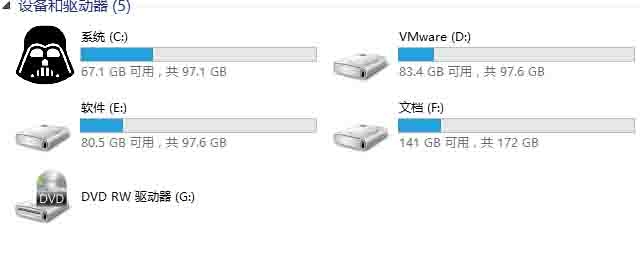
具體方法:
1、首先要找到“.ico”的圖標素材,存放在要更改分區根目錄,命名為a.ico。圖片素材大傢可以去一些素材網找找,一般可以找到很多。
2、在該硬盤分區空白處鼠標右鍵新建一個空白文檔(C盤不能建立,須在其他桌面編輯好後復制到C盤根目錄),將下面的東西復制進去。
[autorun]
icon=a.ico
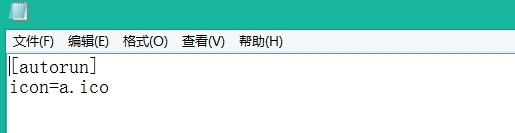
3、另保存為autorun.inf的文件(保存的文件類型,註意選擇為所有文件),其他的分區目錄是一樣的,如下圖所示。
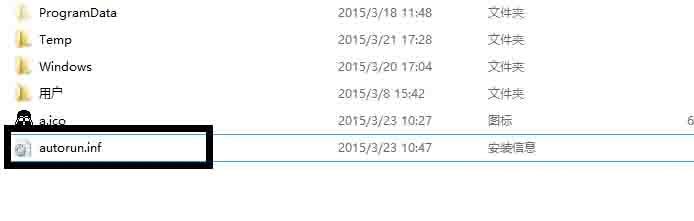
4、以上步驟完成之後,重啟電腦就可以看到硬盤圖標效果,想瞭解更多內容可以對GuideAH進行關註!
閱讀更多:
- 微軟 Win11 Build 22449.1000 預覽版發佈(附帶更新內容和下載地址)
- 沒有tpm怎麼安裝windows11?沒有tpm2.0安裝windows11教程
- Win10 21H2預覽體驗版發佈!Win10 21H2新功能介紹
- Win10C盤windows文件夾過大的解決方法
- win11正版怎麼買?微軟win11專業版/傢庭版正版限時優惠